电脑小白怎么重装系统?
你看,我们的电脑用了半年、甚至几年,难免会出现一些问题,比如电脑变慢,或者是中病毒了等等。这个时候,一种非常见效的解决办法就是重装系统。而身边有不少“电脑小白”,说实话,他们一提到重装系统就头大,怕弄不好,怕把电脑弄成废铁。其实,只是方法没用对而已,跟着接下来的保姆级教程操作,简直轻松无比!

一、装机必备工具
下载免费专业的一键重装系统软件(点击红字下载)
二、电脑小白重装系统,应该注意以下事项:
1. 个人资料备份:首先,把文档、照片、视频等重要数据,备份到移动硬盘或网盘上,别让它们在重装过程中丢失了。
2. 关掉杀毒软件:电脑的杀毒软件,会干扰重装过程。所以在开始之前,记得暂时关闭各种安全软件。
3. 连接好电源:安装系统需要一定时间,而且在整个过程中需要电脑持续供电。所以,电源连接好这非常重要。
三、系统重装的步骤指南
1.你需要先下载“韩博士装机大师”,并将其存放在桌面。完成后,双击桌面的图标以运行程序,然后在主页面上点击“开始重装”。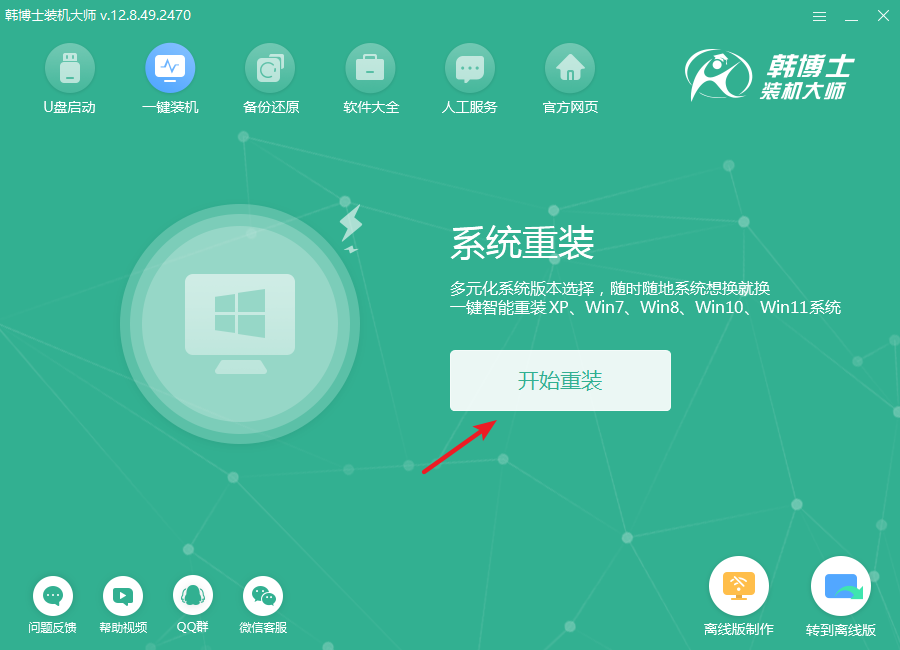
2.软件会自动进入“环境监测”阶段,等待它完成检测后,点击“下一步”以继续。
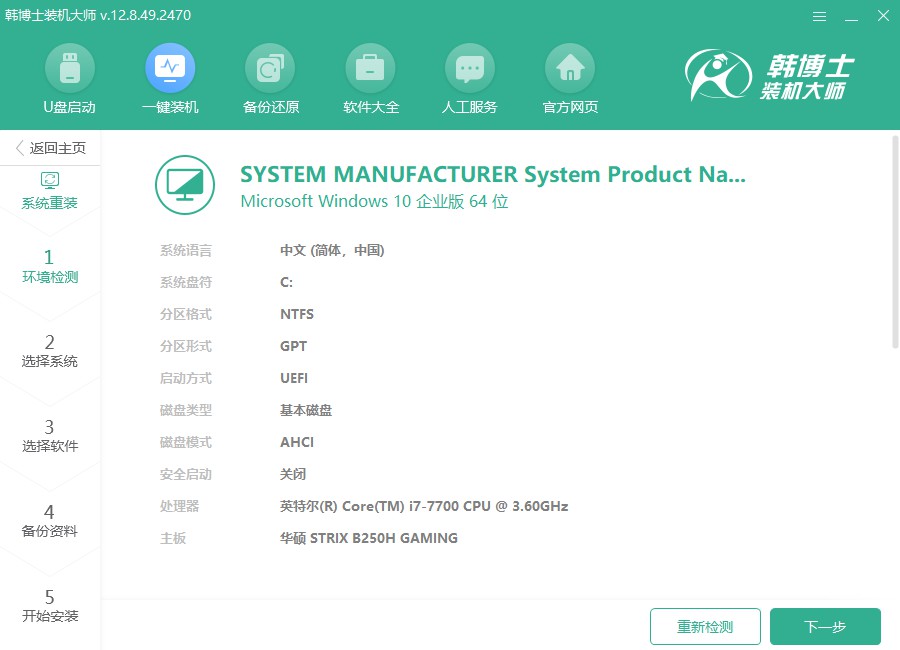
3.进入“选择系统”的步骤后,从列表中挑选出所需的win7系统文件。确保它能与您的设备完美匹配,然后按“下一步”安装。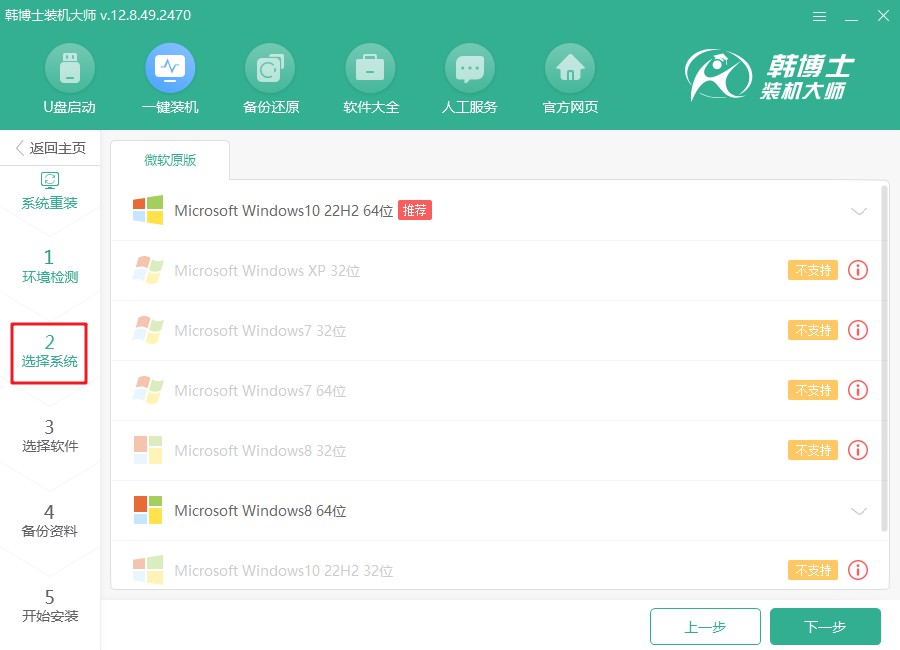
4.当前系统文件正在下载,这可能需要一些时间来完成。在这段时间里,您无需介入任何操作,请耐心等待,直至下载结束。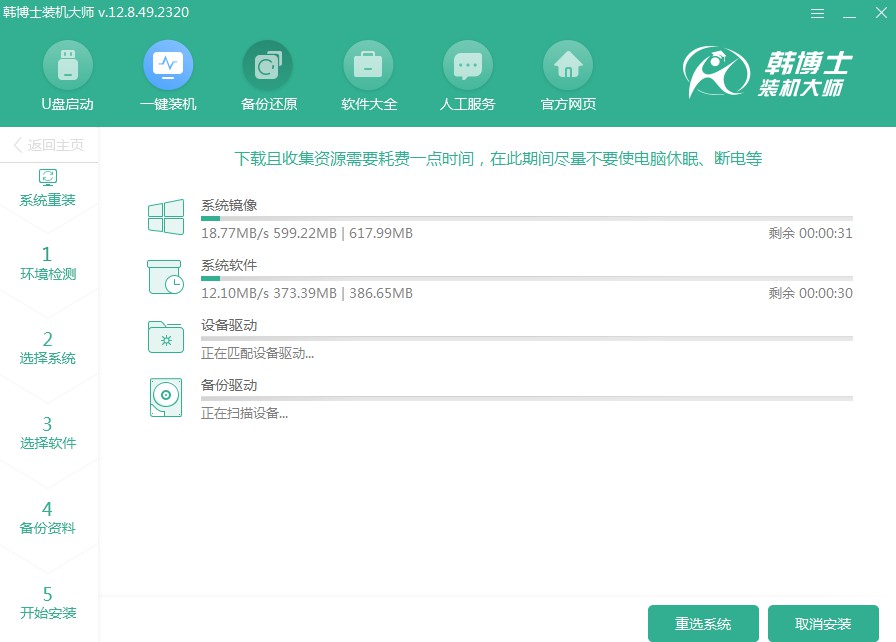
5.当前,系统正在进行安装和部署,请您在此时不要进行任何操作。请保持耐心,直至安装完成。安装完成后,点击“立即重启”以启动新系统。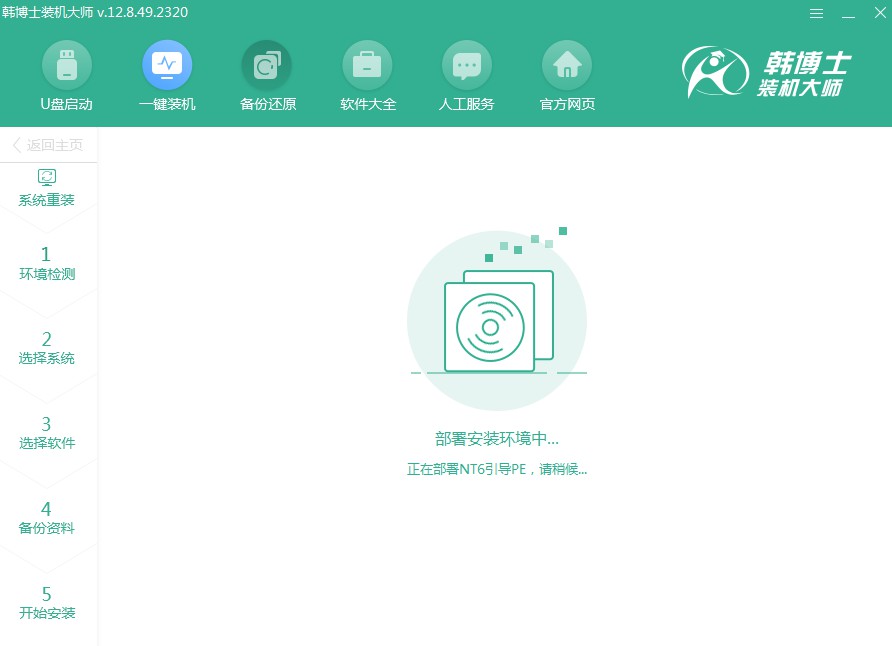
6.使用“↑”和“↓”键来浏览可选项,当您选择到第二个选项时,按下回车键即可进入PE系统。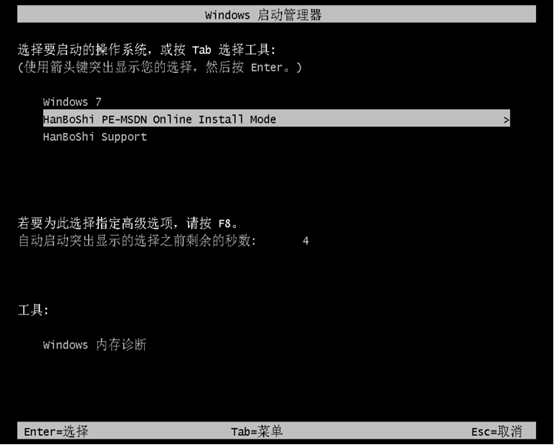
7.当您进入PE界面,win7系统的安装过程会自动开始,您只需耐心等待。安装完成后,记得点击“立即重启”来重启电脑。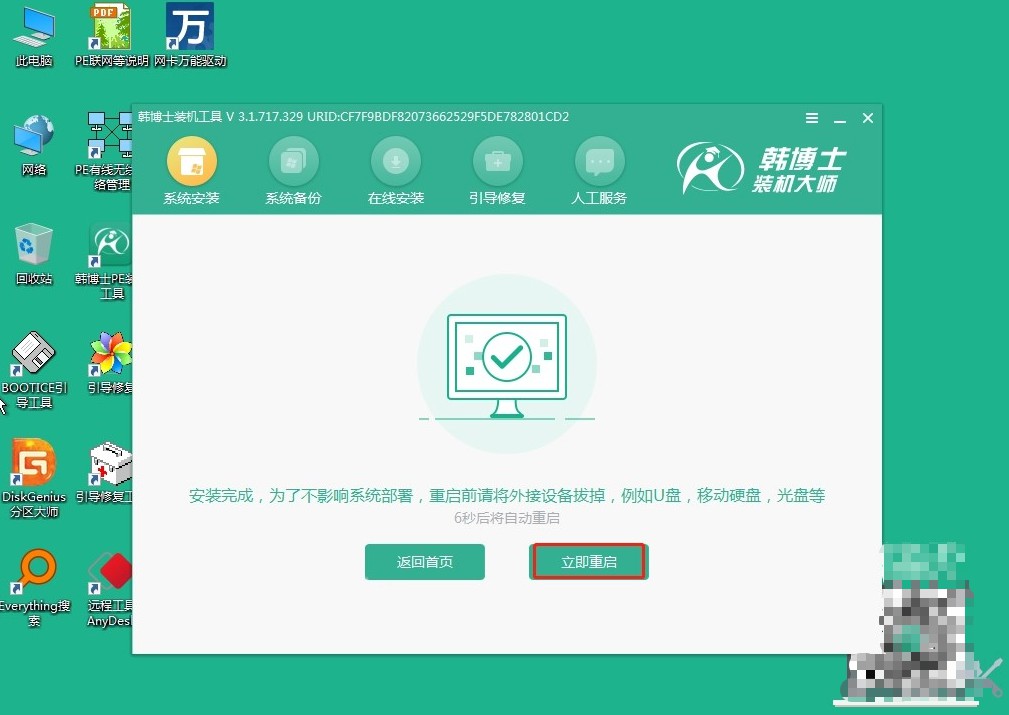
8.如果电脑重启后显示win7桌面界面,那意味着win7已经成功安装到你的电脑上。
以上就是详细的电脑小白重装系统保姆级教程啦!重装系统的确是解决电脑问题的一种常见方法,但它并不像许多人想象的那么难。如果你身边有朋友是电脑小白,记得告诉他们,不用担心,只要准备好备份数据,再使用简单易用的韩博士一键重装,重装系统其实就是一件轻松的事情。

